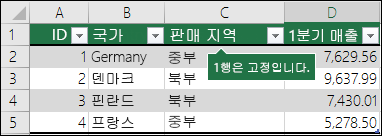Windows 용 Excel에 대 한 팁
빠른 채우기를 사용하여 자동으로 열 채우기
예를 들어 전체 이름 열을 통해 이름 열을 자동으로 채웁니다.
-
셀의 이름 아래에 민지를 입력하고 Enter 키를 누릅니다.
-
다음 셀에 이봉진의 처음 몇 글자를 입력합니다.
-
제안된 값 목록이 나타나면 Return 키를 누릅니다.
추가 옵션을 보려면 빠른 채우기 옵션

방법 파일 > 새로 만들기를 선택 하 고 둘러보기를선택한 다음 채우기 탭을 선택 합니다.
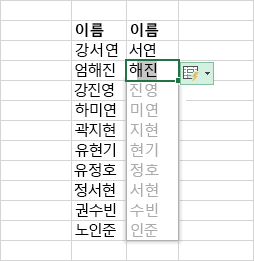
자동 합계를 사용하여 빠르게 계산
-
추가하려는 숫자 아래에 있는 셀을 선택합니다.
-
홈 > 자동 합계

-
Enter 키를 누릅니다.
더 많은 계산을 하려면 자동 합계옆에 있는 아래쪽 화살표를 선택 하 고 계산을 선택 합니다.
상태 표시줄에서 일반적인 계산을 보려면 숫자 범위를 선택할 수도 있습니다. 상태 표시줄에서 요약 데이터 보기를 참조 하세요.
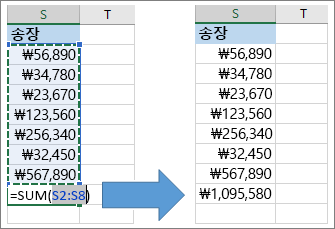
머리글의 첫 행 고정
데이터만 스크롤되도록 열 머리글의 첫 행을 고정합니다.
-
셀 편집이 완료되었는지 확인하려면 Enter 키나 Esc 키를 누르세요.
-
보기 > 첫 행 고정을 선택합니다.
자세한 내용은 틀 고정을 참조하세요.